
Zveřejnění informací o partnerovi
Pokud si zakoupíte produkt prostřednictvím některých odkazů v tomto příspěvku, jako spolupracovník společnosti Amazon Itechguides.com vydělává z kvalifikovaných nákupů.
Prohlížet témata příspěvků
- Úvod
- Kroky pro kontrolu rolí FSMO v Serveru 2016
- Zkontrolujte role FSMO v serveru 2016: Zkontrolujte držitele rolí RID, PDC a Infrastructure Master
- Zkontrolujte role FSMO v serveru 2016: Zkontrolujte držitele role Domain Naming Master
- Zkontrolujte role FSMO v serveru 2016: Kontrola držitele role Schema Master
- Zkontrolujte držitele rolí FSMO pomocí příkazu NTDSUtil
- Závěr
Úvod
Tento návod ukazuje, jak zkontrolovat role FSMO v systému Server 2016.
V Active Directory je 5 rolí FSMO:
- RID Master
- PDC Emulator Master
- Infrastructure Master
- Domain Naming Master
- Schema Master
Kroky pro kontrolu rolí FSMO v Serveru 2016
Níže jsou uvedeny kroky pro kontrolu, který řadič domény je držitelem jedné z výše uvedených rolí FSMO:
Zkontrolujte role FSMO v serveru 2016: Zkontrolujte držitele rolí RID, PDC a Infrastructure Master

Níže jsou uvedeny kroky pro kontrolu řadiče domény, který drží role RID, PDC a Infrastructure Master:
- Přihlaste se k řadiči domény a otevřete Správce serveru.
- Ve Správci serveru klikněte na položku Nástroje. Poté vyberte možnost Uživatelé a počítače služby Active Directory.
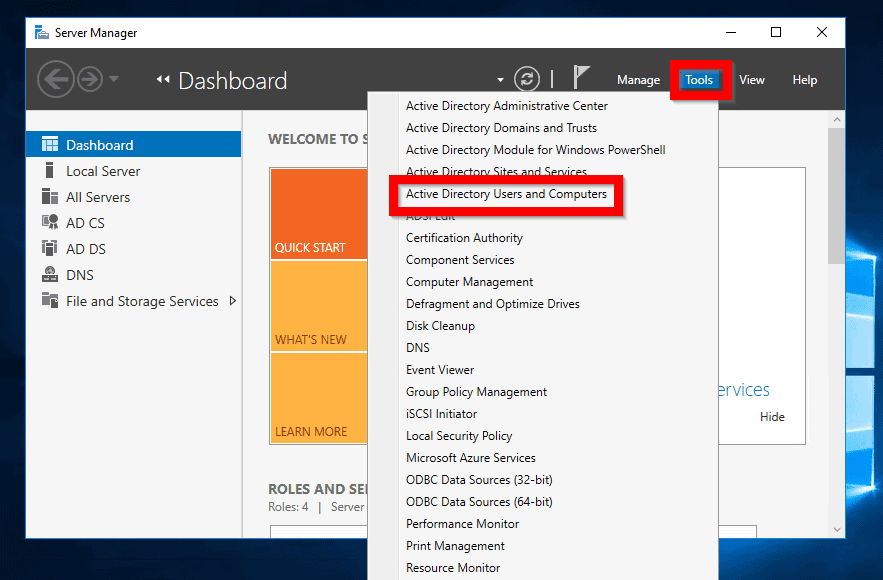
- Po otevření nástroje Uživatelé a počítače služby Active Directory klikněte pravým tlačítkem myši na název domény AD. Poté klikněte na položku Operations Masters…
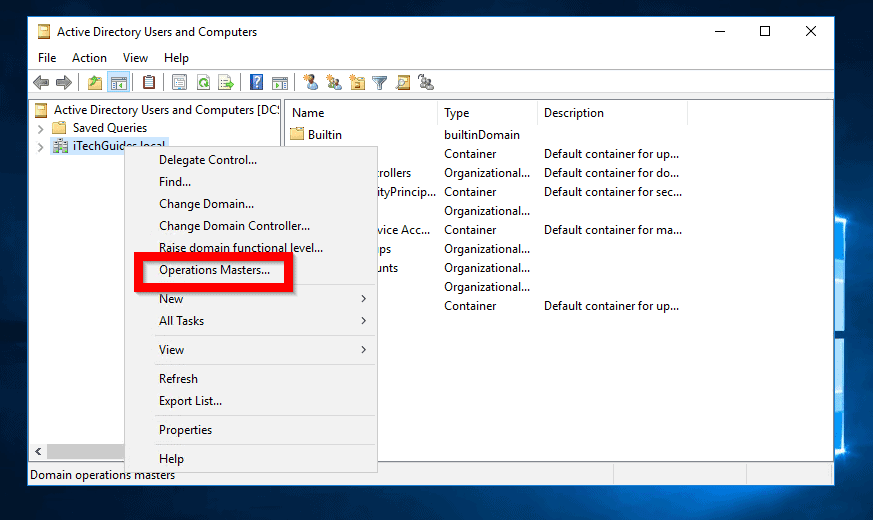
- Operations Masters má 3 karty. První z nich je RID. Na této kartě se zobrazí DC, který drží tuto roli FSMO. V mém příkladu je to DCSRV1. Chcete-li zkontrolovat DC, který drží role PDC a Infrastructure, klikněte na tyto karty.

Zkontrolujte role FSMO v serveru 2016: Zkontrolujte držitele role Domain Naming Master

Pro kontrolu řadiče domény, který drží roli FSMO Domain Naming Master:
- Ve Správci serveru klikněte na tlačítko Nástroje. Poté vyberte položku Domény a vztahy důvěryhodnosti služby Active Directory.
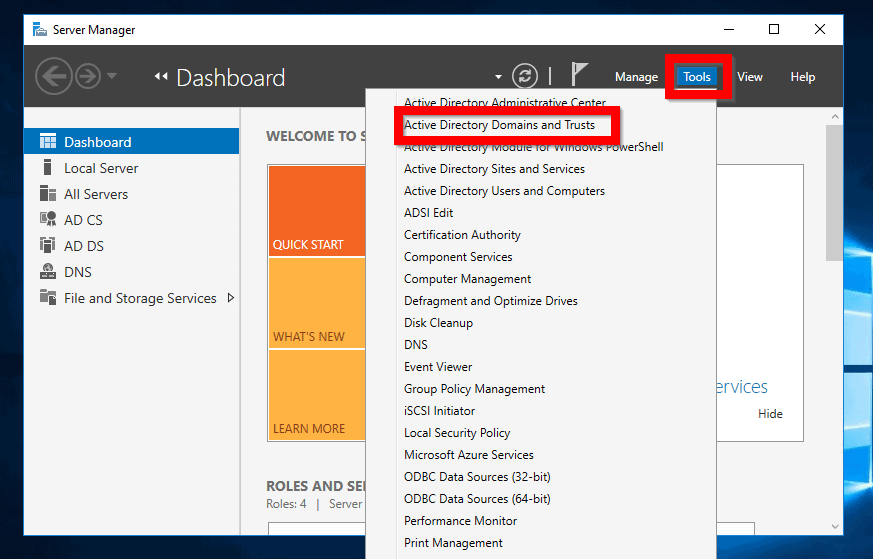
- Po otevření nástroje AD Domains and Trusts klikněte pravým tlačítkem myši na položku Active Directory Domains and Trusts pro vaši doménu. Poté klikněte na položku Operations Master…
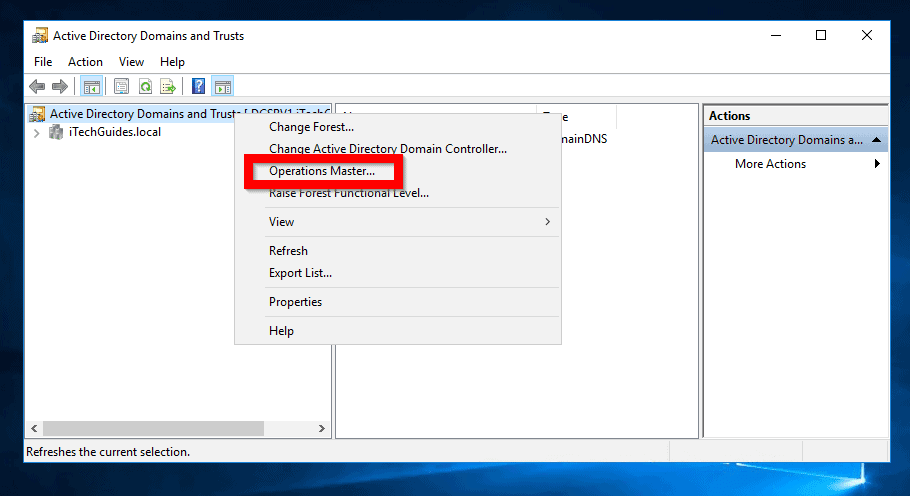
- Zobrazí se DC držící tuto roli

Zkontrolujte role FSMO v serveru 2016: Kontrola držitele role Schema Master

Kontrola DC držícího roli Schema Master není tak jednoduchá. Zde jsou uvedeny následující kroky (Úlohy provádějte z DC):
- Z příkazového řádku zadejte níže uvedený příkaz. Poté stiskněte klávesu enter
regsvr32 schmmgmt.dll
Příkaz zaregistruje modul snap-in Schéma služby AD. V dalších krocích otevřete schéma AD v MMC a poté zobrazíte DC, který drží roli Schema master.
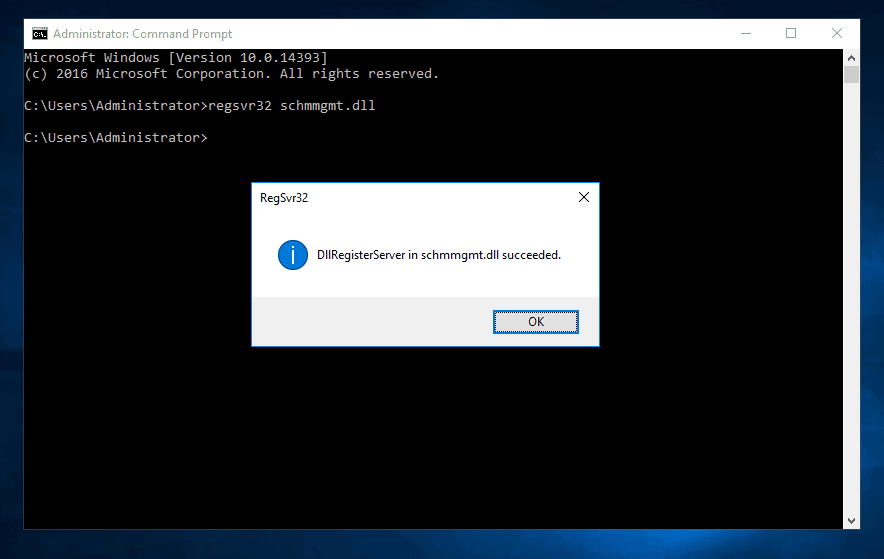
- Pro otevření konzoly MMC zadejte společně klávesy s logem Windows + R. V případě, že chcete otevřít konzolu MMC, zadejte klávesy s logem Windows. Tím se otevře příkaz Spustit.
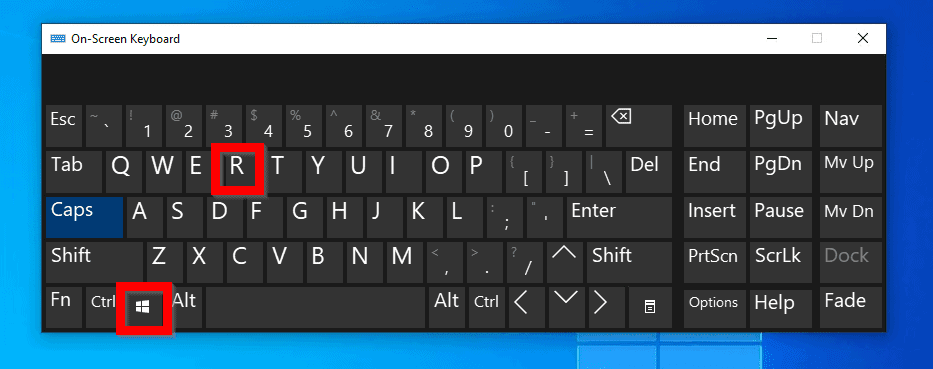
- V příkazu Spustit zadejte MMC. Poté klepněte na tlačítko OK.
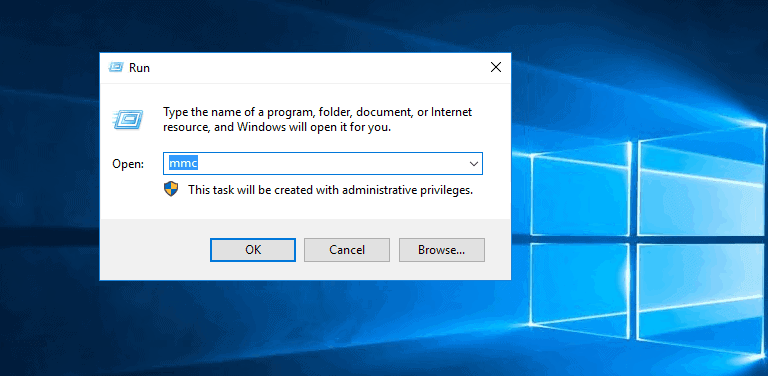
- V MMC klikněte na tlačítko Soubor a na tlačítko Přidat/Odebrat modul snap-in…
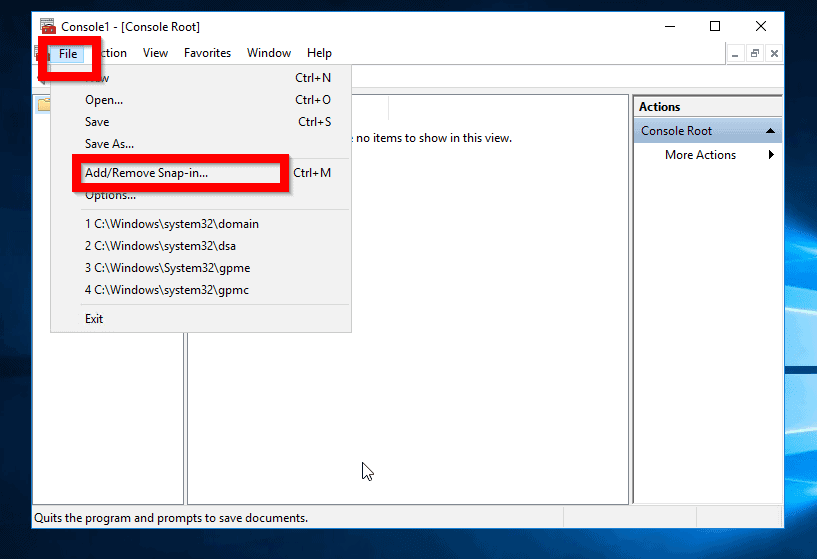
- Najděte a označte schéma služby Active Directory. Poté klikněte na tlačítko Přidat. Nakonec klikněte na tlačítko OK (viz druhý obrázek níže).
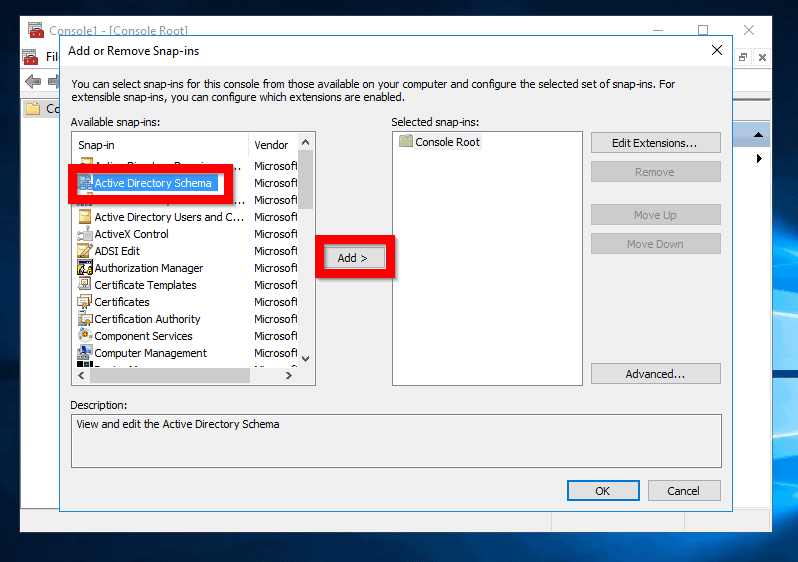
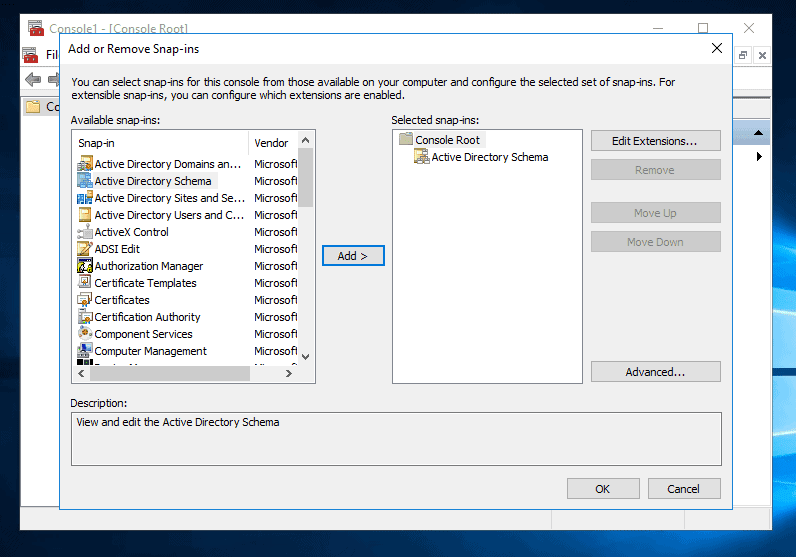
- Pod položkou Console Root klikněte na položku Active Directory Schema . Poté na něj klikněte pravým tlačítkem myši a vyberte možnost Operations Master…
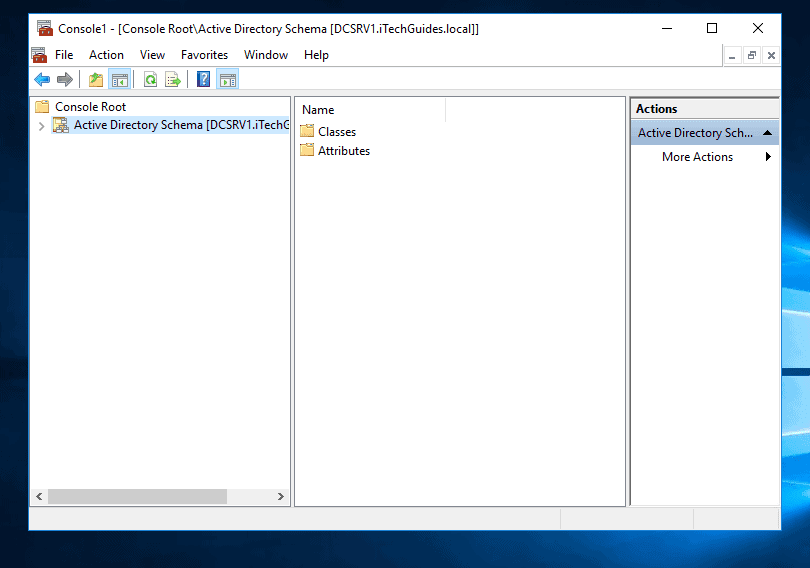
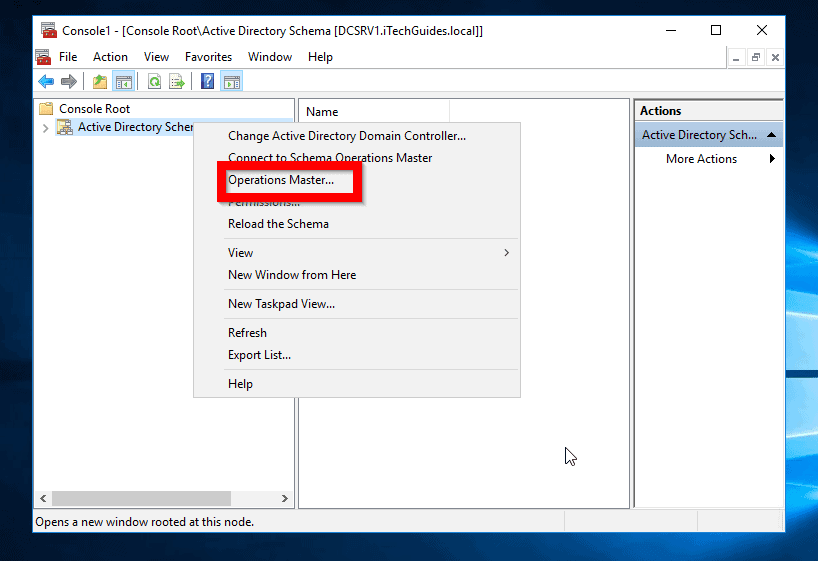
- Tady je DC, který drží roli Schema Master FSMO!

Zkontrolujte držitele rolí FSMO pomocí příkazu NTDSUtil

DC držící role FSMO můžete zkontrolovat také pomocí nástroje příkazového řádku NTDSUtil.
Níže jsou uvedeny následující kroky:
- Přihlaste se k DC ve vaší doméně. Poté otevřete příkazový řádek.
- V příkazovém řádku zadejte v pořadí následující příkazy. Stisknutím klávesy enter proveďte jednotlivé příkazy.
NTDSUtil
Roles
Connections
Connect to Server <DC-Name>
Zaměňte <NázevDC> za název řadiče domény, jehož role FSMO chcete vypsat.
q
Select Operation target
list roles for connected server
Poslední příkaz vypíše všechny role, které má server, k němuž jste se připojili příkazem „Connect to Server <DC-Name>“.

Závěr
Ať už chcete zjistit, který řadič domény drží role FSMO ve vaší síti z jakéhokoli důvodu, tento návod vám pomůže tyto informace získat.